Cách kết nối và sử dụng PostgreSQL trong Python
Đường dẫn nhanh
⭐Tải xuống và cài đặt PostgreSQL
⭐Cài đặt thư viện cần thiết
⭐Tìm nạp thông tin xác thực bằng pgAdmin4
⭐Kết nối với Máy chủ Postgres
⭐Cách tạo cơ sở dữ liệu Postgres
⭐Cách loại bỏ cơ sở dữ liệu Postgres
Bài học chính
Để sử dụng PostgreSQL trong hệ điều hành của bạn, trước tiên bạn cần tải xuống và cài đặt phiên bản phần mềm thích hợp. Sau khi cài đặt, bạn có thể thiết lập kết nối với cơ sở dữ liệu bằng psycopg2, đây là một lựa chọn phổ biến của các nhà phát triển Python để tương tác với cơ sở dữ liệu PostgreSQL.
Sử dụng pgAdmin4 làm phương tiện lấy thông tin xác thực máy chủ để thiết lập kết nối với máy chủ PostgreSQL thông qua việc triển khai mã Python.
Sử dụng các lệnh Python và SQL để thiết lập, xác minh hoặc loại bỏ cơ sở dữ liệu PostgreSQL bằng ngôn ngữ kịch bản lệnh Python.
Để thực thi mã Python lấy thông tin được lưu trữ trong cơ sở dữ liệu PostgreSQL, cần thiết lập một phương tiện liên lạc giữa hai hệ thống. Quá trình này bao gồm việc sử dụng các giao thức và cú pháp thích hợp để tạo điều kiện tương tác liền mạch giữa ứng dụng Python và máy chủ cơ sở dữ liệu PostgreSQL. Do đó, khi kết nối này đã được thiết lập thành công, nó có thể được sử dụng để thực hiện các hoạt động khác nhau như thực thi các lệnh SQL, truy vấn dữ liệu cụ thể và lưu hoặc cập nhật các bản ghi trong cơ sở dữ liệu.
Tải xuống và cài đặt PostgreSQL
PostgreSQL đưa ra một tùy chọn phù hợp để thực hiện các tác vụ mã hóa, cho phép bạn có được phiên bản cần thiết dựa trên hệ điều hành máy tính của bạn. Hệ thống quản lý cơ sở dữ liệu đa năng này có thể được tải xuống và cài đặt trên các nền tảng phổ biến như Microsoft Windows, Apple macOS và bản phân phối Ubuntu Linux của Canonical.
Quy trình cài đặt phần mềm có thể khác nhau tùy thuộc vào hệ điều hành đang được sử dụng. Điều cần thiết là phải tuân thủ các nguyên tắc đã chỉ định để đảm bảo trải nghiệm cài đặt liền mạch và không gặp sự cố.
Cài đặt thư viện cần thiết
Bằng cách sử dụng ngôn ngữ lập trình Python, người ta có thể sử dụng thư viện psycopg2 làm phương tiện thiết lập giao tiếp với cơ sở dữ liệu PostgreSQL thông qua Python. Để xác minh xem thư viện đã được cài đặt thành công hay chưa, hãy thực hiện lệnh sau trong trình thông dịch Python:
import psycopg2
Trong trường hợp bạn gặp phải thông báo cho biết sự vắng mặt của một mô-đun cụ thể, chẳng hạn như’psycopg2’, bạn có thể giải quyết vấn đề bằng cách thực hiện quá trình cài đặt bằng lệnh được cung cấp.
pip install psycopg2
PIP (Trình quản lý gói Python) là một công cụ dễ sử dụng để quản lý và cài đặt các gói Python, có sẵn trên nhiều nền tảng như Windows, Mac và Linux. Điều này giúp đơn giản hóa quá trình thu thập các thành phần Python cần thiết, giảm bớt sự phức tạp thường liên quan đến quy trình cài đặt.
Tìm nạp thông tin xác thực bằng pgAdmin4
Bạn có thể sử dụng ứng dụng pgAdmin4 để quản lý cơ sở dữ liệu Postgres của mình trong môi trường GUI. Bạn có thể đã cài đặt nó cùng lúc với cài đặt Postgres, nhưng bạn có thể tải xuống pgAdmin4 và cài đặt riêng nếu cần.
Để truy cập máy chủ PostgreSQL bằng pgAdmin4, cần phải có thông tin xác thực của máy chủ. Quá trình lấy các thông tin xác thực này bao gồm một loạt các bước có thể được thực hiện thông qua giao diện ứng dụng. Bằng cách cung cấp thông tin cần thiết và chi tiết xác thực, người ta có thể thiết lập thành công kết nối với máy chủ cơ sở dữ liệu và tiến hành các hoạt động tiếp theo trong pgAdmin4.
Để truy cập pgAdmin4 từ menu ứng dụng, vui lòng làm theo các bước sau:1. Mở trình duyệt web ưa thích của bạn và điều hướng đến vị trí bạn đã cài đặt pgAdmin4.2. Xác định vị trí biểu tượng hoặc liên kết cho pgAdmin4 trong menu ứng dụng và nhấp vào biểu tượng đó để khởi chạy ứng dụng.
Vui lòng nhấp vào tùy chọn “Máy chủ” nằm ở phía bên trái giao diện chính của ứng dụng của bạn để được hướng dẫn thêm.
⭐ Nhập mật khẩu Postgres bạn đã nhập trong quá trình thiết lập. 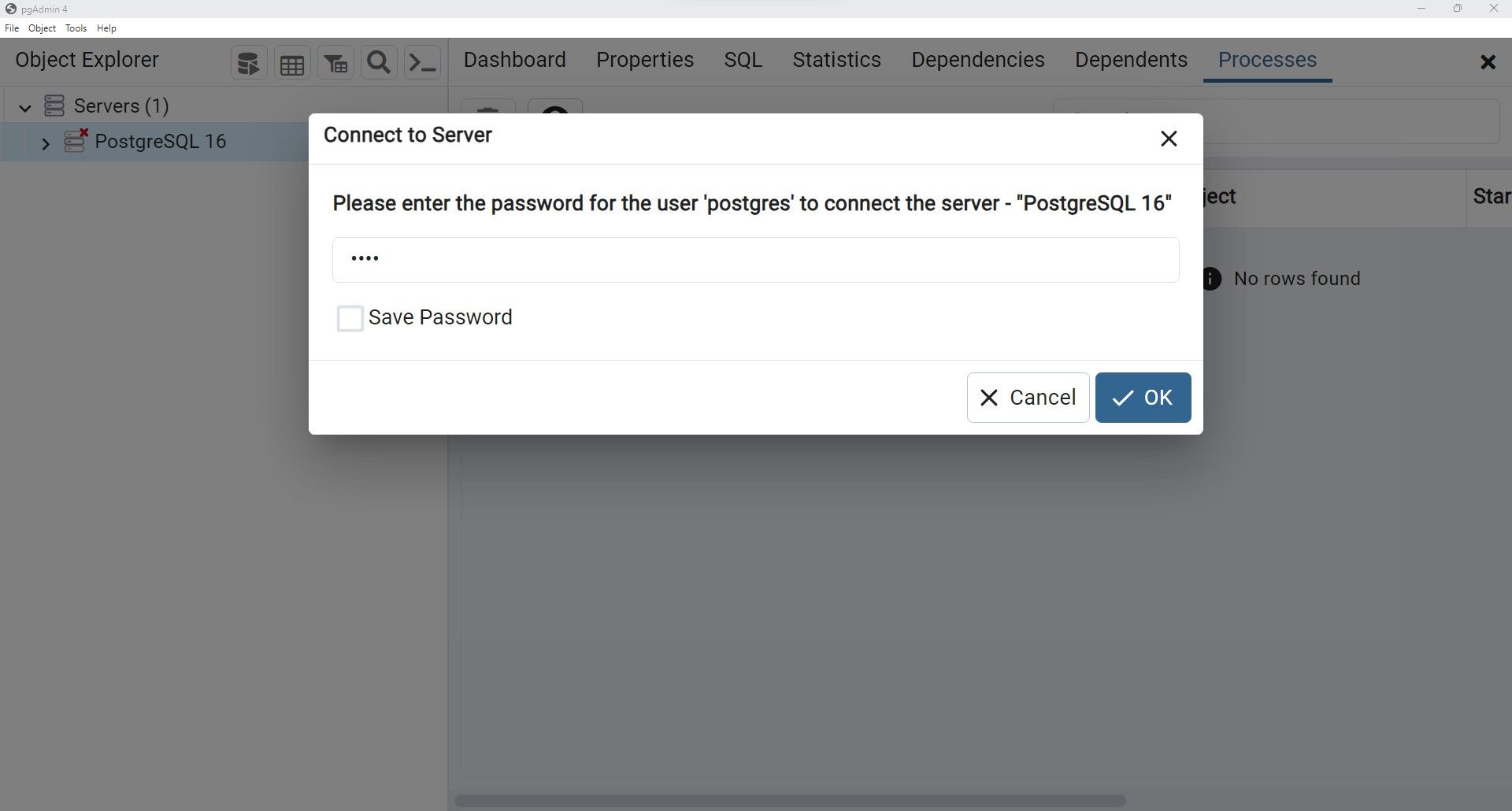
⭐ Sau khi kết nối với máy chủ, nhấp chuột phải vào mục PostgreSQL 16, sau đó chọn Properties. 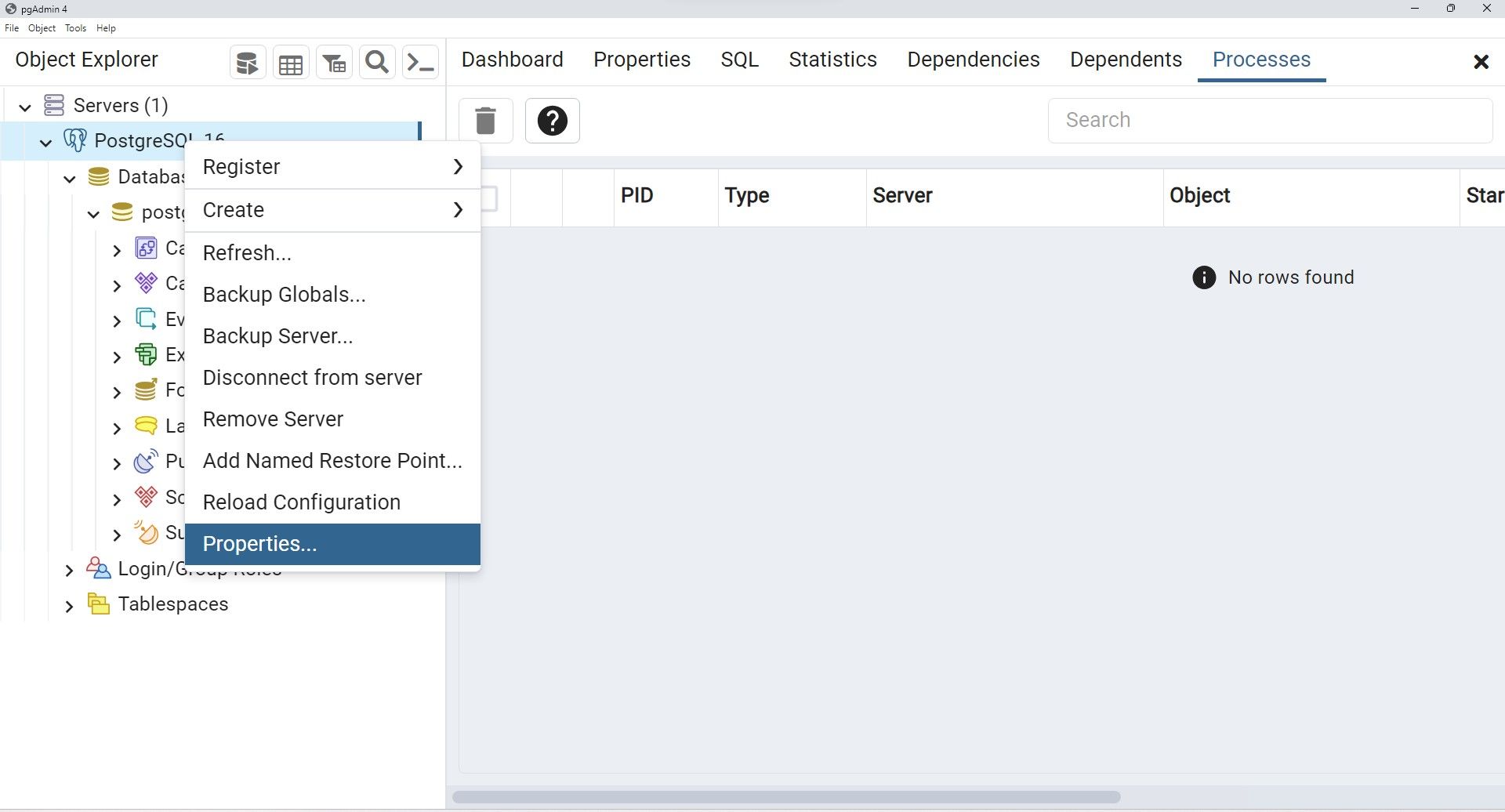
Trong cửa sổ Thuộc tính, điều hướng đến tùy chọn “Kết nối” và chọn nó.
⭐ Ghi lại Tên máy chủ, Số cổng và Tên người dùng. 
Kết nối với máy chủ Postgres
Bằng cách sử dụng trình độ chuyên môn của mình, bạn có thể sử dụng thư viện psycopg2 để thiết lập kết nối với máy chủ PostgreSQL của mình bằng cách sử dụng chức năng connect theo định dạng sau:
conn = psycopg2.connect(host='localhost', port= '5432', user='postgres', password='your password here')
Sau đó, người ta nên sử dụng đối tượng con trỏ để đưa ra các lệnh PostgreSQL trong ứng dụng Python:
cur = conn.cursor()
Để hợp lý hóa quá trình xác nhận mã bằng Python, người ta có thể chọn bật tính năng xác nhận tự động. Bằng cách đó, việc đưa các lệnh cam kết riêng lẻ sau mỗi dòng mã trở nên không cần thiết vì toàn bộ khối sẽ được tự động cam kết sau khi hoàn thành.
conn.set_session(autocommit = True)
Bạn có thể thực hiện chung các lệnh này để thiết lập kết nối với phiên bản cục bộ của máy chủ cơ sở dữ liệu PostgreSQL của bạn.
Cách tạo cơ sở dữ liệu Postgres
Cơ sở dữ liệu PostgreSQL đóng vai trò là kho lưu trữ thiết yếu cho một nhóm các bảng được kết nối với nhau và nó có thể được thiết lập bằng cách sử dụng câu lệnh SQL CREATE DATABASE . Để tạo một cơ sở dữ liệu mới, bạn có thể sử dụng phương thức exec() của một đối tượng con trỏ bằng cách truyền lệnh SQL thích hợp tới nó.
try:
cur.execute('''CREATE DATABASE DB_NAME''')
except psycopg2.Error as e:
print(e)
Điều bắt buộc là phải đảm bảo rằng tất cả các trường hợp ngoại lệ tiềm ẩn đều được quản lý và giải quyết cẩn thận để duy trì sự ổn định của hệ thống và ngăn ngừa các lỗi không lường trước làm gián đoạn hoạt động. Mặc dù ví dụ cụ thể này chỉ hiển thị bất kỳ ngoại lệ nào gặp phải cho mục đích giáo dục, nhưng điều quan trọng là phải triển khai các cơ chế xử lý ngoại lệ mạnh mẽ trong mã sản xuất thực tế để tạo điều kiện cho các chiến lược phản hồi và phục hồi thích hợp khi xảy ra ngoại lệ.
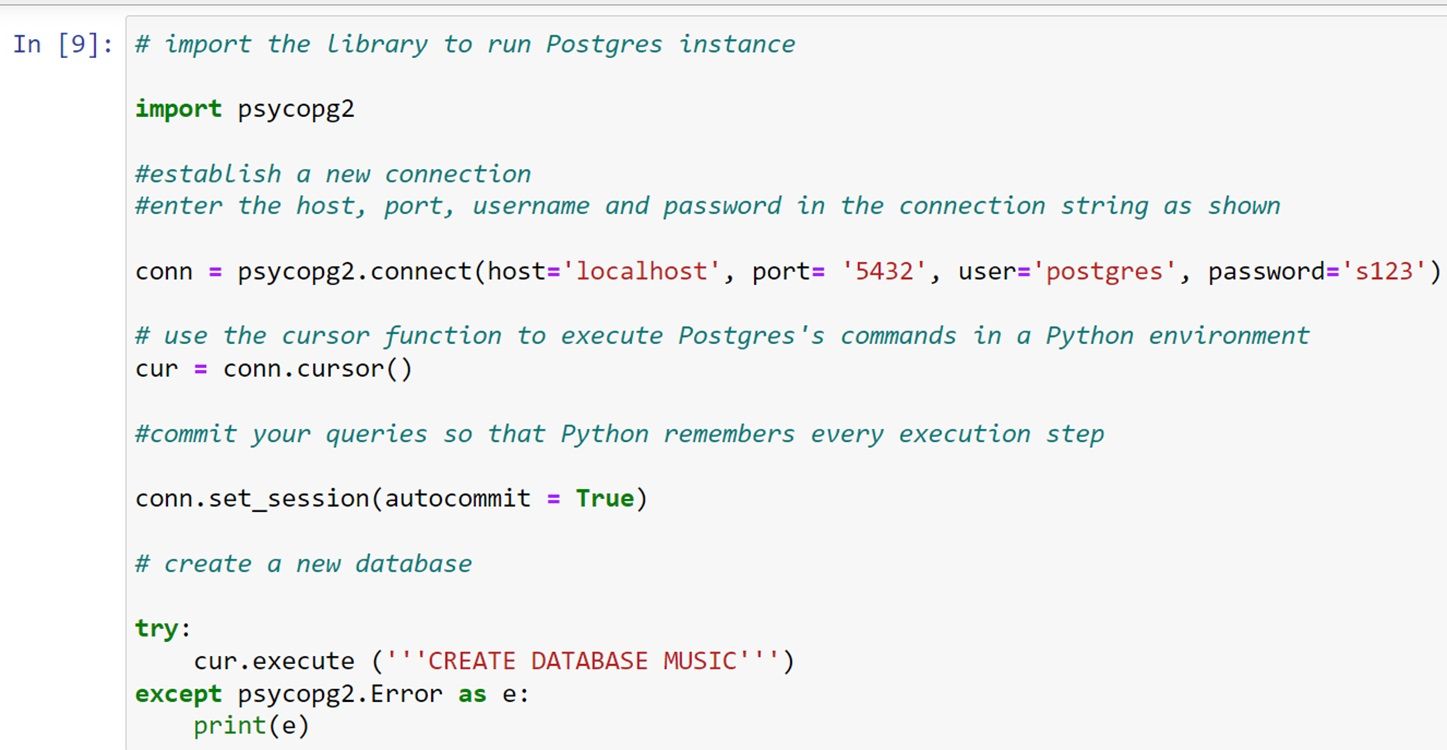
Kiểm tra cơ sở dữ liệu trong pgAdmin4
Khi thực hiện truy vấn được đề cập trước đó, người ta có thể xác minh việc thực hiện thành công bằng cách điều hướng đến giao diện pgAdmin, làm mới danh mục cơ sở dữ liệu hiện có và sau đó xác định cơ sở dữ liệu mới được thiết lập trong danh sách nói trên.
Bằng cách kết hợp đoạn mã được cung cấp, người ta có thể tạo cơ sở dữ liệu mới có tên là “âm nhạc” khi được thực thi trong bối cảnh phiên hoạt động được kết nối với phiên bản PostgreSQL có phiên bản 16 trở lên. Cơ sở dữ liệu mới được tạo sau đó sẽ xuất hiện trong số các cơ sở dữ liệu được liệt kê được hiển thị bên dưới tiêu đề “Postgres16 > Cơ sở dữ liệu.
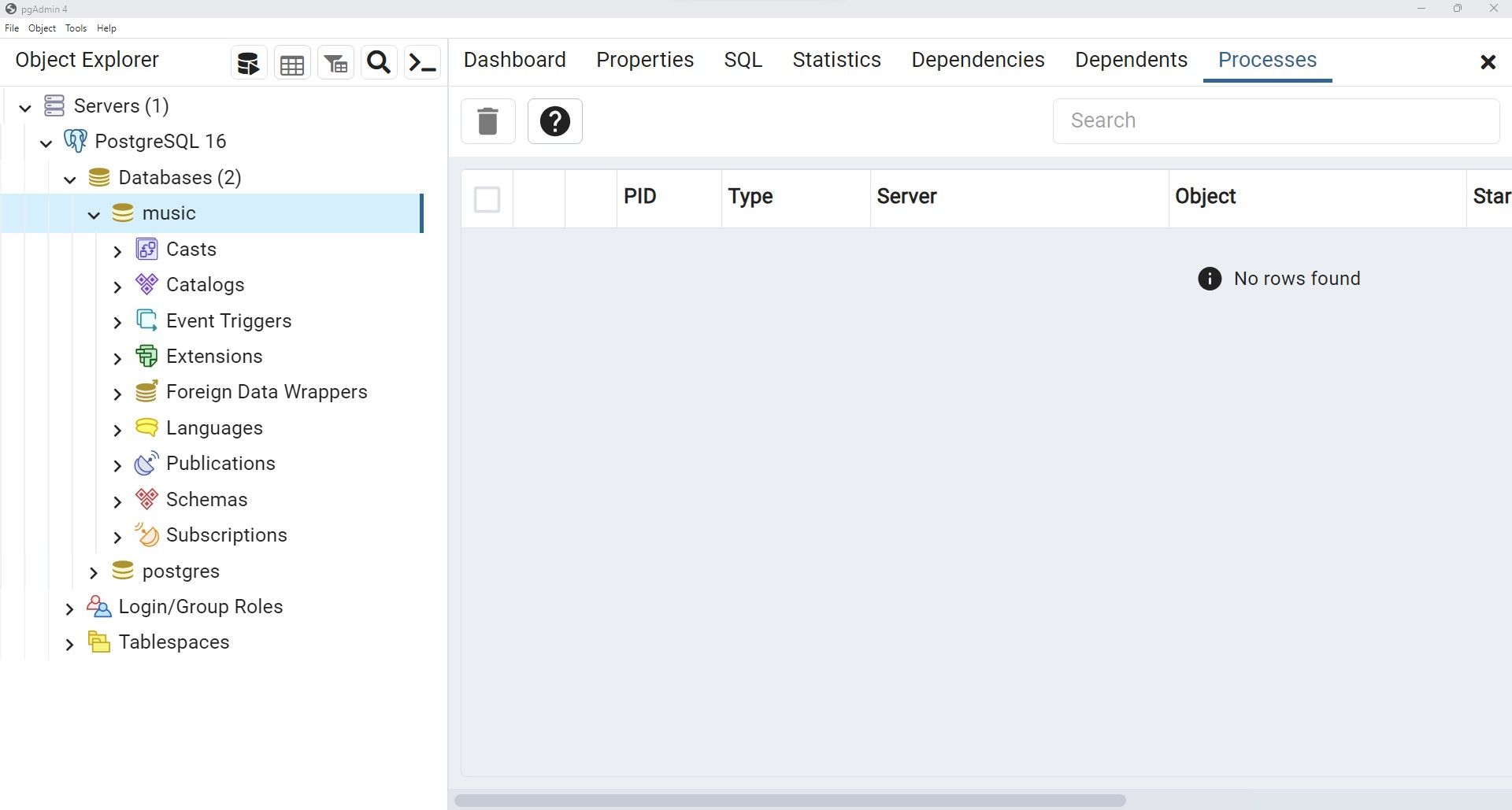
Cách xóa cơ sở dữ liệu Postgres
Nếu một người muốn loại bỏ một cơ sở dữ liệu cụ thể khỏi hệ thống của bạn, họ có thể thực hiện hướng dẫn sau để xóa hoặc “bỏ” nó:
try:
cur.execute('''DROP DATABASE MUSIC''')
except psycopg2.Error as e:
print(e)
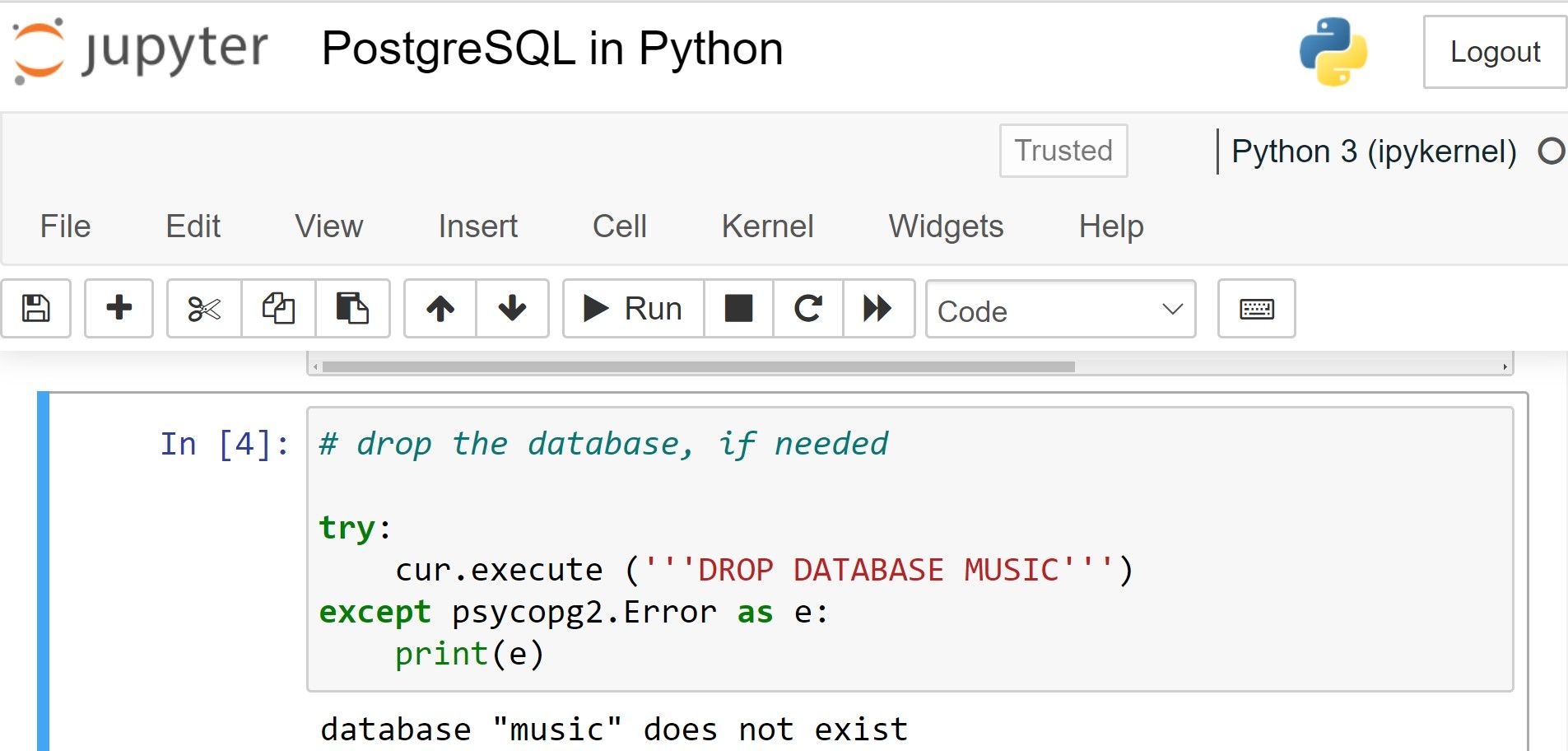
Thay vì sử dụng lệnh “tạo”, cần sử dụng lệnh “thả”. Sau khi thực thi lệnh đã nói, cơ sở dữ liệu được đề cập sẽ không còn rõ ràng nữa.